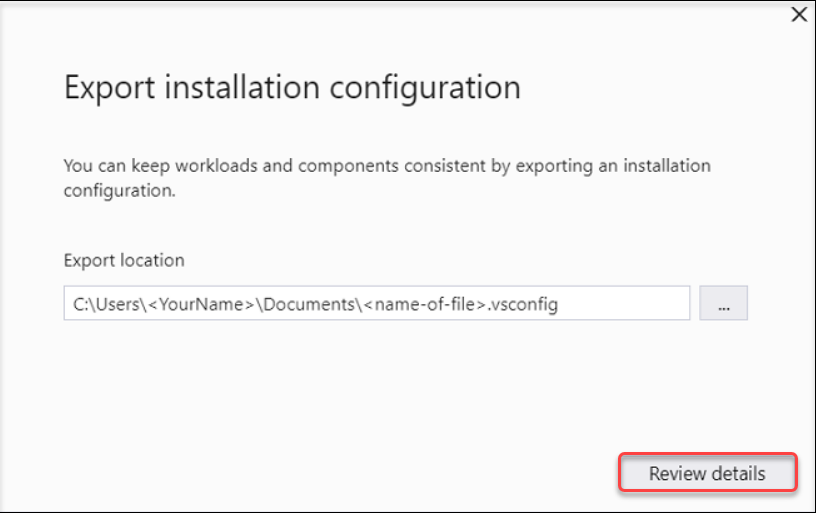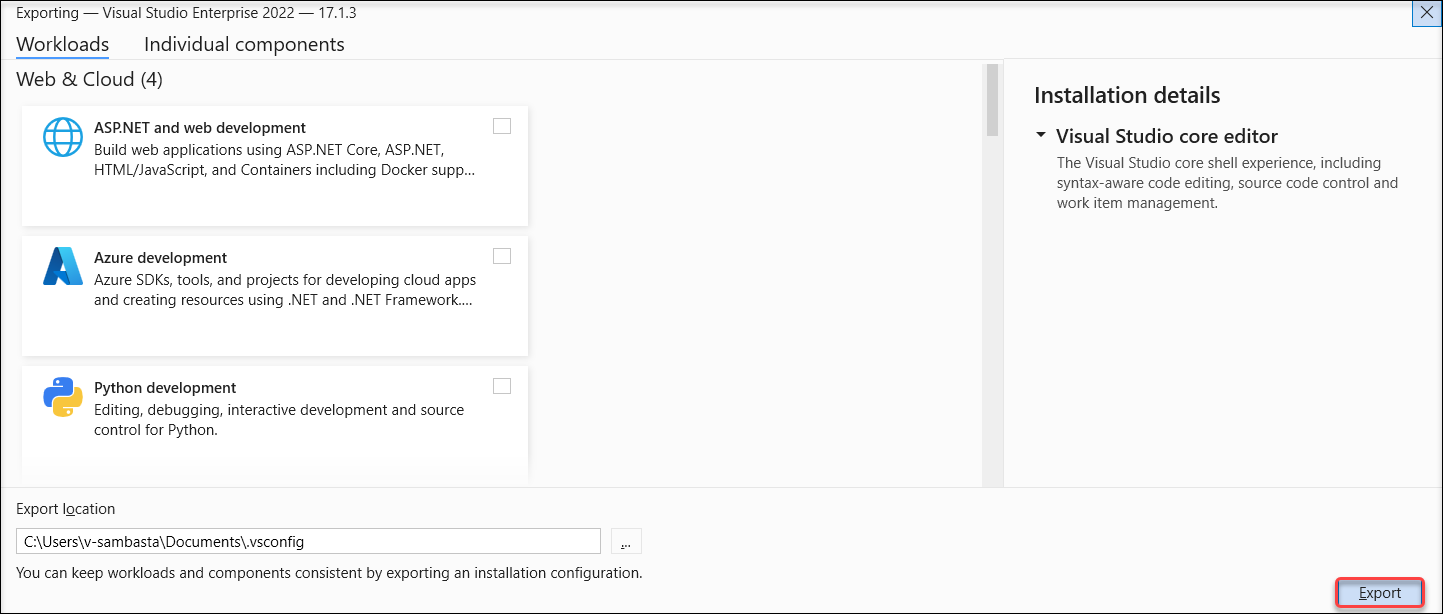Nota
El acceso a esta página requiere autorización. Puede intentar iniciar sesión o cambiar directorios.
El acceso a esta página requiere autorización. Puede intentar cambiar los directorios.
Puede usar los archivos de configuración de instalación para configurar lo que instala Visual Studio. Para ello, exporte la información de las cargas de trabajo, los componentes y la extensión de Marketplace a un archivo de .vsconfig mediante el Instalador de Visual Studio. Una vez que tenga un archivo de .vsconfig, puede refinarlo manualmente y agregar o quitar elementos adicionales. La estructura y sintaxis del archivo .vsconfig se describe en la sección formato de archivo vsconfig.
También puede importar el archivo de configuración en una instalación de Visual Studio nueva o existente, usarla para crear o modificar un diseño o una instalación sin conexión, colocarlo en un directorio o repositorio de soluciones y desencadenar una instalación de componentes que faltan y compartirlo con otros usuarios.
Exportar una configuración mediante el Instalador Visual Studio
Puede exportar un archivo de configuración de instalación desde una instancia instalada anteriormente de Visual Studio.
Nota
A partir de Visual Studio 2022, versión 17.10 preliminar, puede exportar extensiones de Visual Studio Marketplace que se cargaban en un contexto de instancia global en un archivo .vsconfig. Si desea que la funcionalidad de export pueda exportar otros tipos de extensiones, como las cargadas desde un recurso compartido de red o los cargados en el contexto del usuario, háganoslo saber.
Uso de la interfaz de usuario del Instalador Visual Studio
En el menú Inicio, abra el Instalador de Visual Studio.
En la tarjeta del producto, elija el botón Más y seleccione Exportar configuración.

Busque o escriba la ubicación donde quiere guardar el archivo .vsconfig y elija Revisar detalles.
Compruebe que las selecciones son precisas y elija Exportar.
Exportación de un archivo de configuración mediante programación
Puede exportar mediante programación un archivo de configuración de una instancia determinada de Visual Studio mediante el verbo export. Para obtener más información, vea Usar parámetros de línea de comandos para instalar, actualizar y administrar Visual Studio.
Importar una configuración mediante el Instalador Visual Studio
Puede importar un archivo de configuración de instalación en una instancia instalada previamente de Visual Studio o puede usarla para inicializar una nueva instalación de Visual Studio. La importación de un archivo de configuración en Visual Studio instala todo lo que aparece en el archivo de configuración que aún no está instalado.
Uso de la interfaz de usuario del Instalador Visual Studio
Cuando esté listo para importar un archivo de configuración de instalación, siga estos pasos.
Abra el Instalador Visual Studio y cierre Visual Studio. La mayoría de las operaciones del instalador requieren que se cierre el propio producto de Visual Studio.
En la pestaña Instalado o en la pestaña Disponible, seleccione Más>Importar configuración en la tarjeta del producto de Visual Studio.
Busque el archivo .vsconfig que desea importar y, a continuación, elija Revisar detalles.
Compruebe que las selecciones son precisas y elija Modificar.
Usar un archivo de configuración mediante programación para agregar componentes a una instalación existente
Puede usar el parámetro --config para inicializar o modificar una instalación existente y agregar componentes. En el ejemplo siguiente se usa el instalador en el equipo cliente para modify una instalación existente.
"C:\Program Files (x86)\Microsoft Visual Studio\Installer\setup.exe" modify --installPath "C:\Program Files\Microsoft Visual Studio\2022\Professional" --config "C:\myconfig.vsconfig" --passive --allowUnsignedExtensions
Nota
Para agregar componentes a una instalación existente mediante un archivo de .vsconfig, debe usar modify y noupdate. El comando update solo actualiza los componentes instalados existentes a la versión más reciente. Para obtener más información sobre las distintas operaciones del instalador, consulte la documentación de Instalación de Visual Studio desde la línea de comandos.
Uso de un archivo de configuración para inicializar el contenido de un diseño
Con el programa previo correcto correspondiente a la versión y edición de Visual Studio que quiera, abra un símbolo del sistema de administrador y ejecute el siguiente comando para usar el parámetro --config para configurar el contenido del diseño. Para obtener más información sobre el uso de archivos .vsconfig para inicializar e instalar a partir de diseños, vea Usar un archivo de configuración para inicializar el contenido de un diseño.
vs_enterprise.exe --layout "c:\localVSlayout" --config "c:\myconfig.vsconfig" --lang en-US
Usar un archivo de configuración para instalar automáticamente los componentes que faltan
Si guarda un archivo .vsconfig en el directorio raíz de la solución y, a continuación, abre una solución, Visual Studio detecta automáticamente los componentes que faltan y le pide que los instale.
Nota
Si el archivo .vsconfig contiene extensiones, actualmente, solo las extensiones que están alojadas en el Visual Studio Marketplace activa la detección e instalación automáticas is-missing. Si desea que esta lógica incluya extensiones que se instalaron desde una ubicación que no sea de Marketplace, proporcione detalles sobre su escenario aquí.

También puede generar un archivo de .vsconfig directamente desde Explorador de Soluciones.
Haga clic con el botón derecho en el archivo de la solución.
Elija Agregar>Archivo de configuración de instalación.
Confirme la ubicación en la que desea guardar el archivo .vsconfig y, a continuación, elija Revisar detalles.
Asegúrese de tener las cargas de trabajo y los componentes que desea y elija Exportar.
También hemos creado una utilidad de código abierto que localiza archivos de configuración de instalación de Visual Studio .vsconfig en el flujo descendente de manera recursiva y los combina todos juntos. Para obtener más información sobre esta utilidad, consulte VSConfigFinder en GitHub.
Formato de archivo vsconfig
El archivo .vsconfig es un formato de archivo json que contiene una sección de componentes y, opcionalmente, una sección de extensiones. La sección componentes contiene cargas de trabajo y componentes y se presenta de la siguiente manera:
{
"version": "1.0",
"components": [
"Microsoft.VisualStudio.Component.CoreEditor",
"Microsoft.VisualStudio.Workload.CoreEditor",
"Microsoft.VisualStudio.Component.NuGet"
]
}
Extensiones
A partir de visual Studio 2022, versión 17.9, puede especificar extensiones en el archivo .vsconfig y usar el Instalador de Visual Studio para cargarlos en toda la máquina para que estén disponibles para todos los usuarios. A partir de la versión preliminar 17.10 de Visual Studio 2022, puede usar el Instalador Visual Studio para export extensiones de Visual Studio Marketplace en el archivo .vsconfig que se cargaban en un contexto amplio de instancia como se ha descrito anteriormente.
Hay algunas limitaciones conocidas al admitir extensiones en el archivo de configuración.
- Dado que las extensiones cargadas a través de un archivo de configuración están instaladas en toda la instancia, debe tener permisos de administrador o tener concedido el control del instalador a través de la directiva de AllowStandardUserControl para instalarlas. Las extensiones instaladas anteriormente por el Administrador de extensiones de Visual Studio tenían la capacidad de ser (y normalmente eran) instaladas por usuario, no en toda la instancia, y el usuario no tenía que tener permisos de administrador para instalar.
- Actualmente, el Instalador de Visual Studio solo admite la importación de determinados tipos de extensiones, como las contenidas en un paquete de
*.vsixo aquellas que no son excesivamente complicadas. Si tiene una extensión que no se carga correctamente a través de un archivo de configuración, háganoslo saber a través de una nueva sugerencia de Developer Community. - Solo las extensiones hospedadas en el Visual Studio Marketplace desencadena la detección e instalación automáticas de missing si el archivo .vsconfig está en un directorio de solución. Si desea que esta lógica incluya extensiones que se instalaron desde una ubicación que no sea de Marketplace, proporcione detalles sobre su escenario aquí.
- Si usa mediante programación un archivo .vsconfig para agregar extensiones, también debe usar el parámetro
--allowUnsignedExtensionspara permitir que las extensiones no firmadas se carguen en un contexto--passiveu--quiet. Si instala desde un diseño, puede agregar la sintaxis"allowUnsignedExtensions" : truea su archivoresponse.jsonpara obtener un efecto similar.
Todas las extensiones para toda la instancia se actualizan automáticamente aproximadamente una vez al día a través de una tarea programada. Para obtener más información, consulte actualizaciones automáticas de extensiones.
El .vsconfig formato de archivo que incluye extensiones debe tener este aspecto.
{
"version": "1.0",
"components": [
// Whatever components you want to install come here, in quotes, separated by commas.
// You can use the installer to select the components you want to install and then export them,
// Or you can specify the ones you want according to the [component-id's](https://learn.microsoft.com/en-us/visualstudio/install/workload-and-component-ids).
// This array should not be null! If you don't want to install any component, just leave the array empty.
],
"extensions": [
// The extensions you want to install are specified in this section, in quotes, separated by commas.
// Extensions are optional in .vsconfig, so if you don't want any, you can delete the entire extensions section.
// The extensions must be in a *.vsix package
// Make sure that the extensions you specify are designed to work with that version of Visual Studio.
// examples below
"https://marketplace.visualstudio.com/items?itemName=MadsKristensen.ImageOptimizer64bit", //unsigned extension
"https://marketplace.visualstudio.com/items?itemName=vsext.RegexMatchVisualizer", //signed extension
"c:\\mylocaldrive\\someextension.vsix",
"\\\\server\\share\\myextension.vsix",
"https://myweb/anotherextension.vsix"
]
}
Soporte técnico o solución de problemas
En ocasiones, algo no sale según lo previsto. Si se produce un error en la instalación de Visual Studio, vea Solución de problemas de instalación y actualización de Visual Studio para obtener instrucciones paso a paso.
Aquí tiene algunas opciones de soporte técnico más:
- Utilice la opción de soporte técnico (solo inglés) de chat de instalación de en para problemas relacionados con la instalación.
- Puede notificarnos problemas del producto a través de la herramienta Notificar un problema que aparece en el Instalador Visual Studio y en el IDE de Visual Studio. Si es administrador de TI y no tiene Visual Studio instalado, puede enviar comentarios del administrador de TI.
- Sugiera una característica, realice el seguimiento de los problemas del producto y encuentre respuestas en la Visual Studio Developer Community.
Contenido relacionado
- Configurar Visual Studio en toda la organización con .vsconfig
- Creación de una instalación de red de Visual Studio
- Actualizar un cliente de Visual Studio que se instaló desde un diseño
- Controlar las actualizaciones de implementaciones de Visual Studio basadas en red
- Configuración de directivas para implementaciones empresariales